Adobe Reader: A kiemelő szín megváltoztatása
Ez a lépésről lépésre végigvezető útmutató megmutatja, hogyan lehet megváltoztatni a kiemelő színt a szövegek és szöveges mezők számára az Adobe Readerben.
Ha Ön sok fényképre kattint, és dokumentumokat és fájlokat tárol iPhone-ján, akkor előfordulhat, hogy több biztonsági másolatot is készít iPhone-járól a Mac számítógépen. Mivel ezek a biztonsági másolatok puszta méretüket tekintve nagyok, és a Mac-eken korlátozott tárhely áll rendelkezésre, érdemes átvinni őket külső tárhelyre. Ezzel nem csak helyet szabadít fel a Mac gépen, hanem a biztonság érdekében több helyen is kezelheti a különböző eszközök biztonsági másolatait.
Ebben a bejegyzésben elmagyarázzuk, hogyan másolhatja át iPhone biztonsági másolatát Mac számítógépről egy külső merevlemezre.
Biztonsági másolatot készíthet közvetlenül az iPhone-járól egy külső merevlemezre?
Nem. A macOS csak iPhone-ja tartalmáról teszi lehetővé a biztonsági mentést a Mac helyi tárhelyére. Nincs lehetőség arra, hogy ezeket a biztonsági másolatokat közvetlenül külső merevlemezre mentse, de a meglévő biztonsági másolatokat bármikor áthelyezheti a Mac-ről a külső tárolóra. A biztonsági másolatok külső tárhelyre helyezése segít helyet szabadítani a Mac-ről a jövőbeni biztonsági mentések és egyéb fájlok számára. Így tárolhat egy csomó iPhone biztonsági másolatot, és felhasználhatja őket arra, hogy visszaállítsa az eszközt a korábbi állapotok valamelyikére.
Kapcsolódó: iPhone biztonsági mentése Mac rendszeren
Az iPhone biztonsági másolatainak másolása külső merevlemezre
Bár a macOS nem kínál lehetőséget arra, hogy közvetlenül külső merevlemezre készítsen biztonsági másolatot iPhone-járól, a Mac-en már létrehozott biztonsági másolatokat továbbra is átmásolhatja, és áthelyezheti egy másik merevlemezre. A folyamat során vezeték nélkül csatlakoztatja iPhone-ját Wi-Fi-n keresztül, megkeresi az iPhone biztonsági másolatát a Mac-en, majd zökkenőmentesen továbbítja az adatokat egy külső HDD-re.
Ha még nem készített biztonsági másolatot iPhone-járól, az alább linkelt bejegyzés segíthet az indulásban.
▶ Hogyan készítsünk biztonsági másolatot az iPhone-ról Mac rendszeren
1. lépés: Párosítsa iPhone-ját a Mac-hez vezeték nélkül
Mielőtt megtalálná iPhone biztonsági másolatát, csatlakoztatnia kell iPhone-ját a Mac-hez, hogy megtalálja a biztonsági mentés helyét. Míg iPhone készülékét a Machez a legegyszerűbb vezetékes kapcsolaton keresztül csatlakoztatni, érdemes lehet kényelmesebbé tenni, ha hagyja, hogy a két eszköz ugyanazon a Wi-Fi hálózaton keresztül csatlakozzon. Van egy külön bejegyzésünk ( 10 módszer az iPhone és Macbook párosítására ), így a 2. módszert követve csatlakoztathatja iPhone készülékét a Mac számítógéphez vezeték nélkül.
A lépések elmagyarázásához röviden: vezeték nélküli kapcsolatot létesíthet iPhone és Mac között úgy, hogy először csatlakoztatja őket egy Lightning-USB-kábellel, majd megnyitja a Finder alkalmazást.
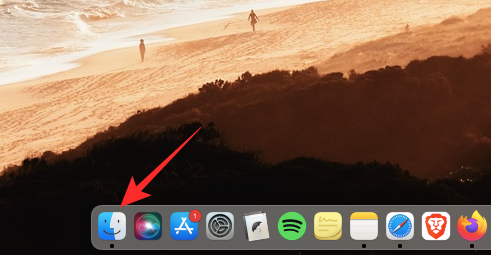
A Finderben válassza ki iPhone- ját a bal oldalsávról, és jelölje be az iPhone megjelenítése Wi-Fi- kapcsolaton négyzetet az Általános lapon, majd kattintson az Alkalmaz gombra .
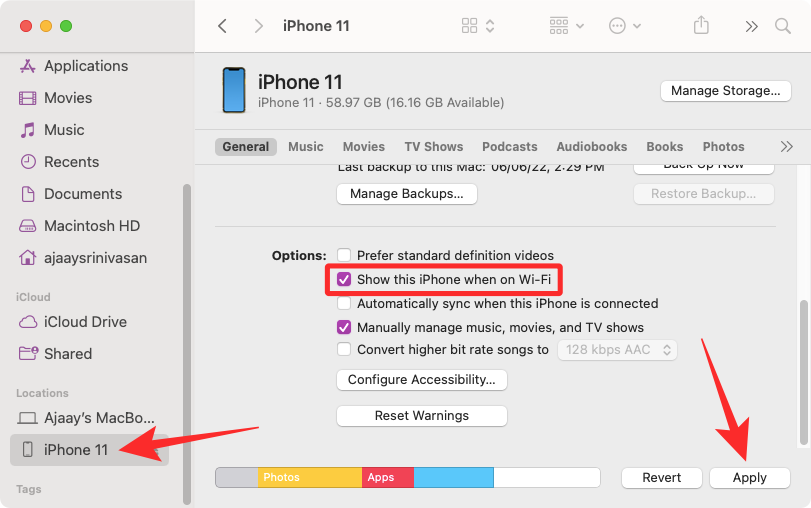
Ha ezt megteszi, iPhone-ja akkor is megjelenik a Finder alkalmazásban, ha nem csatlakozik az USB-kábelhez, mindaddig, amíg mindkét eszköz ugyanahhoz a Wi-Fi-hálózathoz csatlakozik.
2. lépés: Keresse meg az iPhone biztonsági másolatát a Mac számítógépen
Miután csatlakoztatta iPhone-ját a Mac-hez Wi-Fi-n keresztül, most megkeresheti, hová menti az iPhone biztonsági másolatait. Ehhez nyissa meg a Finder alkalmazást a macOS rendszeren.
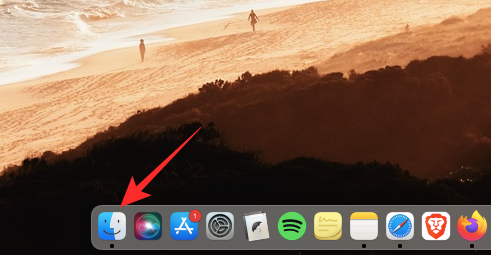
A Finderben kattintson iPhone- jára a bal oldalsávon a „Helyek” alatt.
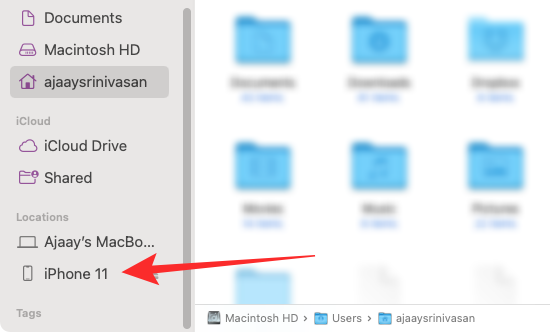
Amikor a kiválasztott iPhone betöltődik a képernyőn, kattintson a Biztonsági másolatok kezelése elemre az Általános lapon .
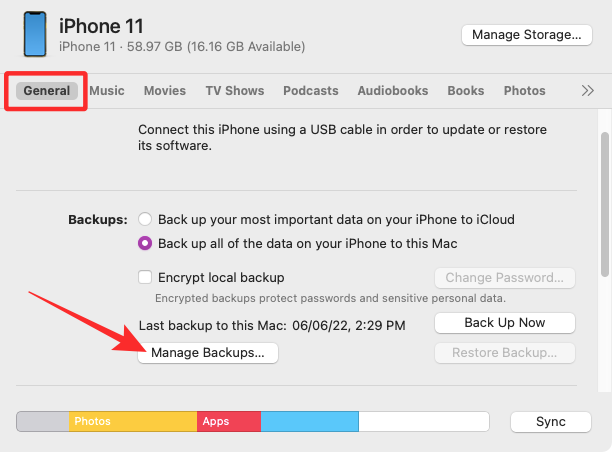
Az Eszköz biztonsági mentései mezőben megjelenik a Mac számítógépen létrehozott iPhone biztonsági másolatok listája.
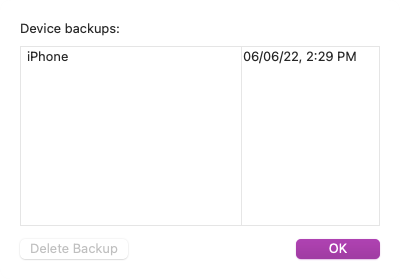
A biztonsági másolat helyének megkereséséhez kattintson rá jobb gombbal, és válassza a Megjelenítés a Finderben lehetőséget .
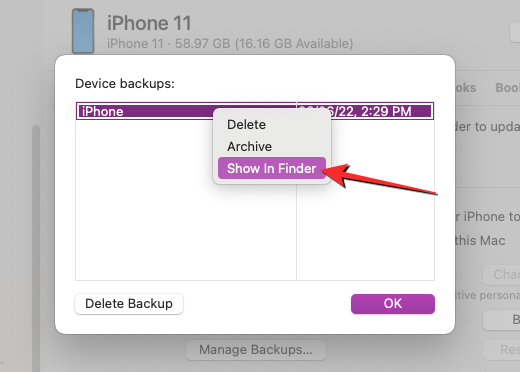
Megnyílik egy új Finder ablak, amelyben a kiválasztott biztonsági másolat mappája kiemelve látható a többi biztonsági mentés között. Ezt az ablakot nyitva kell tartania a tartalom külső tárolóra másolásához.
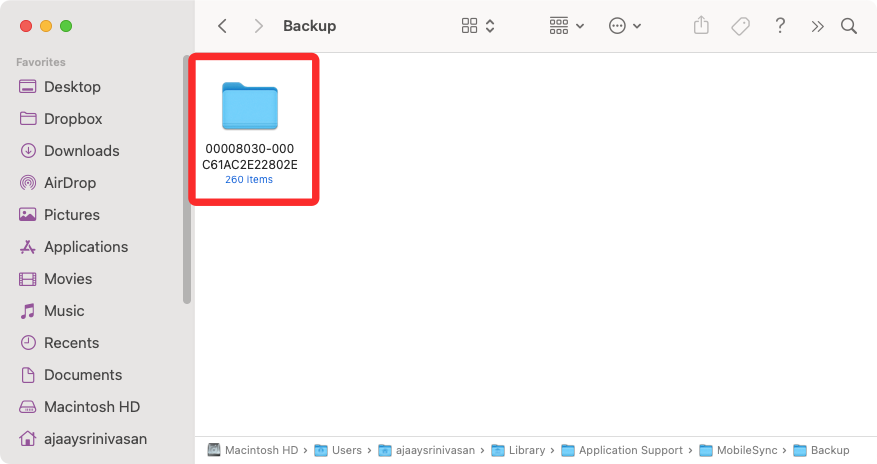
3. lépés: Helyezze át a biztonsági másolatot külső merevlemezre
Ha megtalálta iPhone biztonsági másolatát a Mac számítógépen, az áthelyezése ugyanolyan egyszerű, mint a tartalom másolása egyik eszközről a másikra. Először is csatlakoztassa külső merevlemezét a Mac számítógéphez a mellékelt kábel segítségével. Amikor a tárolóeszköz csatlakoztatva van, nyissa meg a Finderben , és menjen arra a helyre, ahová át kívánja helyezni az iPhone biztonsági másolatát.
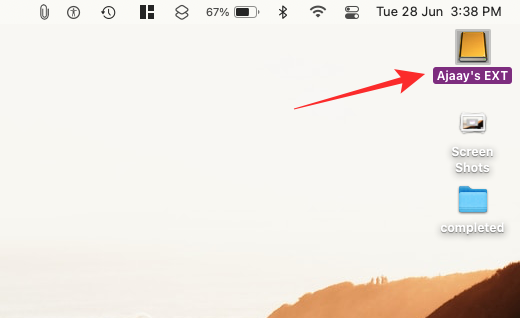
Most a Finder ablakban, ahol az iPhone biztonsági másolata található, válassza ki a Mac számítógép Biztonsági mentés mappájában elérhető számú biztonsági másolatot.
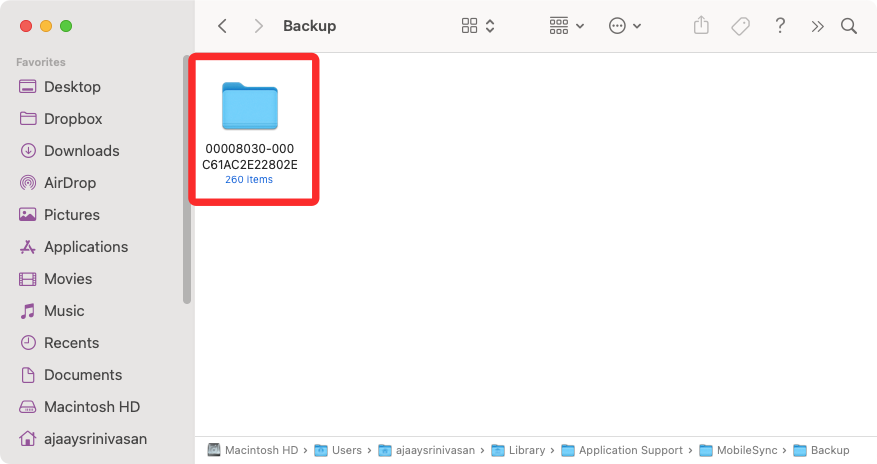
Miután kiválasztotta, húzza a kiválasztott tartalmat ebből a mappából a kívánt helyre a külső merevlemez ablakában.
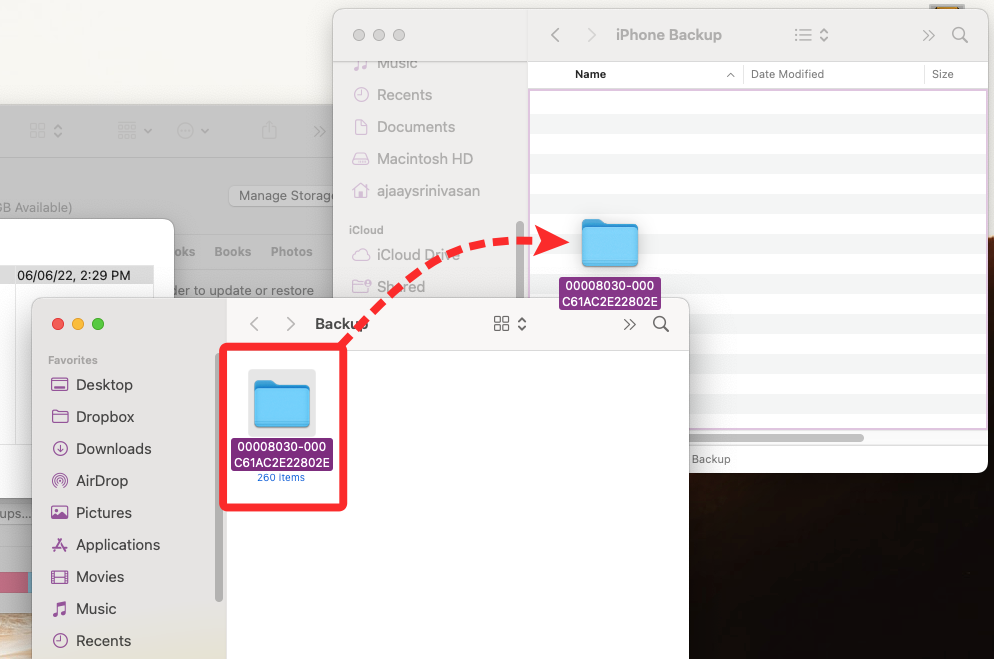
Az iPhone biztonsági másolatait a rendszer átmásolja a külső tárolóeszközre, és a jövőben felhasználhatja iPhone készüléke korábbi állapotának visszaállítására.
iPhone biztonsági mentések törlése Macről
Ha az iPhone biztonsági másolatát külső tárhelyre másolta, előfordulhat, hogy többé nem kell tárolnia a Mac-en. Törlésével nem csak tárhelyet takaríthat meg más fájlok számára, hanem további biztonsági másolatokat is készíthet iPhone-ján. Az iPhone biztonsági másolatainak törléséhez a Mac rendszeren nyissa meg a Finder alkalmazást a macOS rendszeren, és keresse meg iPhone- ját a bal oldalsávon a „Helyek” alatt.
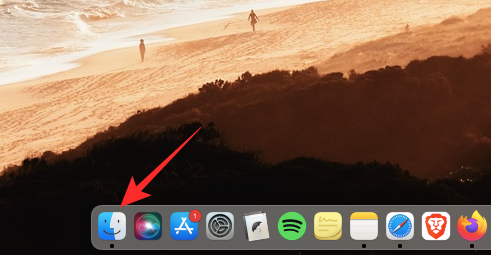
Amikor az iPhone betöltődik a Finderben, kattintson a Biztonsági másolatok kezelése elemre az Általános lapon .
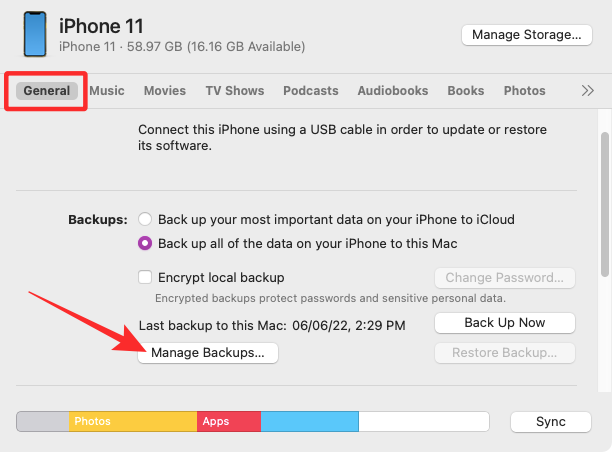
Az összes meglévő iPhone biztonsági másolatot látni fogja az Eszköz biztonsági mentései párbeszédpanelen. Itt kattintson a jobb gombbal arra a biztonsági másolatra, amelyet el szeretne távolítani a Mac számítógépről, majd kattintson a Biztonsági másolat törlése elemre .
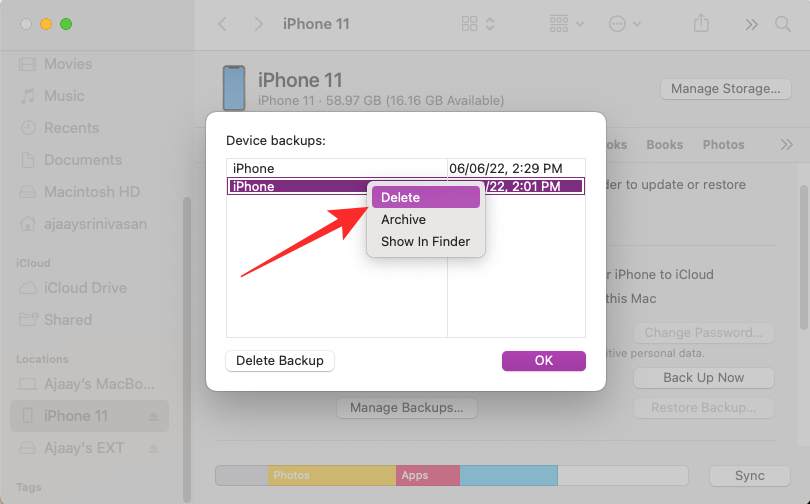
A megjelenő promptban erősítse meg döntését a Törlés gombra kattintva .
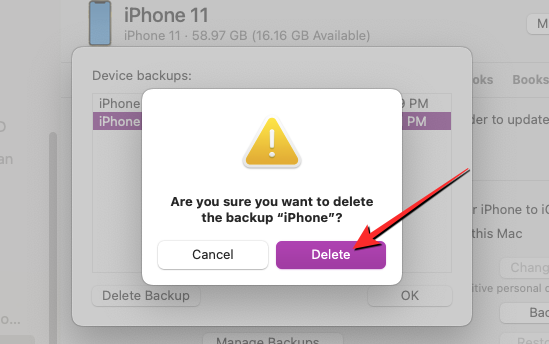
A kiválasztott iPhone biztonsági másolat most eltávolításra kerül a Mac gépről. Mivel elmentett egy másolatot a külső merevlemezére, a tartalmát áthelyezheti a Mac számítógép Biztonsági másolat mappájába a visszaállításhoz.
Az iPhone biztonsági másolatának áthelyezése külső HDD-ről Macre
Ha vissza szeretné állítani iPhone készülékét egy korábbi állapotba egy külső merevlemezre másolt biztonsági másolat segítségével, a Finder alkalmazás nem teszi lehetővé közvetlenül a külső tárolóról történő visszaállítását. Ehelyett vissza kell vinnie a biztonsági másolatot az eredeti helyére a Mac-en, majd végre kell hajtania a visszaállítást.
Ha iPhone biztonsági másolatot szeretne áthelyezni külső tárolóról Mac számítógépére, csatlakoztassa vissza a HDD-t a Mac számítógéphez, és keresse meg azt a biztonsági másolatot, amelyet korábban másolt a Mac számítógépről.
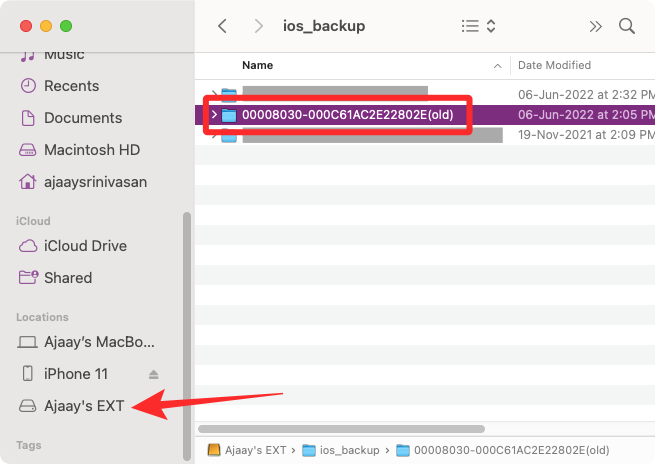
Miután megtalálta, helyezze át a biztonsági másolatot a külső tárolóból erre a helyre a Mac számítógépén – ~/Library/Application Support/MobileSync/Backup/ a biztonsági mentési mappa húzásával.
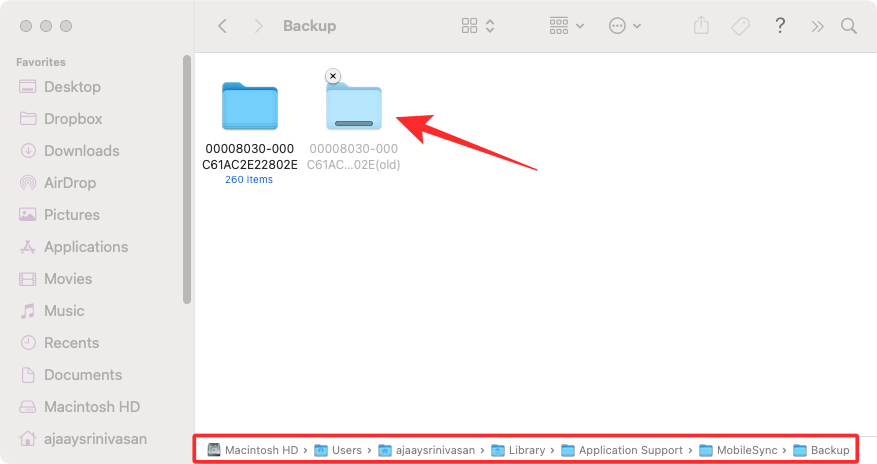
Ha sikeresen megtörtént, a biztonsági másolatnak meg kell jelennie a Finder alkalmazásban, amikor eléri iPhone-ját Mac számítógépről.
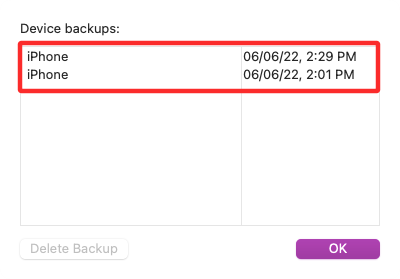
Ez minden, amit tudnia kell az iPhone biztonsági másolatainak külső tárolóra másolásáról.
ÖSSZEFÜGGŐ
Ez a lépésről lépésre végigvezető útmutató megmutatja, hogyan lehet megváltoztatni a kiemelő színt a szövegek és szöveges mezők számára az Adobe Readerben.
Itt részletes utasításokat talál arról, hogyan lehet megváltoztatni a felhasználói ügynök karakterláncot az Apple Safari böngészőben MacOS rendszeren.
Szeretné letiltani az Apple Szoftverfrissítés képernyőt, és megakadályozni, hogy megjelenjen a Windows 11 számítógépén vagy Mac-en? Próbálja ki ezeket a módszereket most!
Ha a LastPass nem tud csatlakozni a szervereihez, törölje a helyi gyorsítótárat, frissítse a jelszókezelőt, és tiltsa le a böngésző bővítményeit.
Tartsa tisztán a Google Chrome böngésző gyorsítótárát a következő lépésekkel.
Sok felhasználó számára a 24H2 frissítés törli az auto HDR-t. Ez az útmutató elmagyarázza, hogyan orvosolhatod ezt a problémát.
A keresztreferenciák segíthetnek dokumentumod felhasználóbarátabbá, rendezettebbé és hozzáférhetőbbé tételében. Ez a útmutató megtanítja, hogyan hozhatsz létre keresztreferenciákat Wordben.
A Spotify zavaró lehet, ha minden alkalommal automatikusan megnyílik, amikor elindítja a számítógépét. Az automatikus indítás leállítása az alábbi lépések segítségével.
Kíváncsi arra, hogyan integrálhatja a ChatGPT-t a Microsoft Word-be? Ez az útmutató pontosan megmutatja, hogyan teheti ezt meg a ChatGPT for Word bővítménnyel 3 egyszerű lépésben.
Tanuld meg, hogyan oldj meg egy gyakori problémát, amelyben a képernyő villog a Google Chrome böngészőben.








